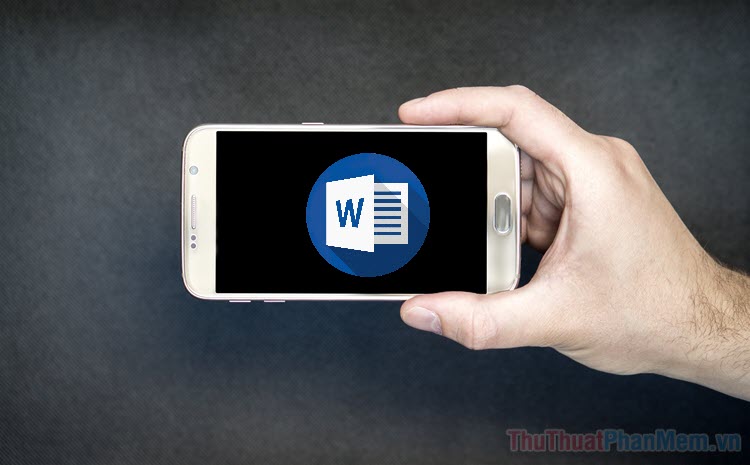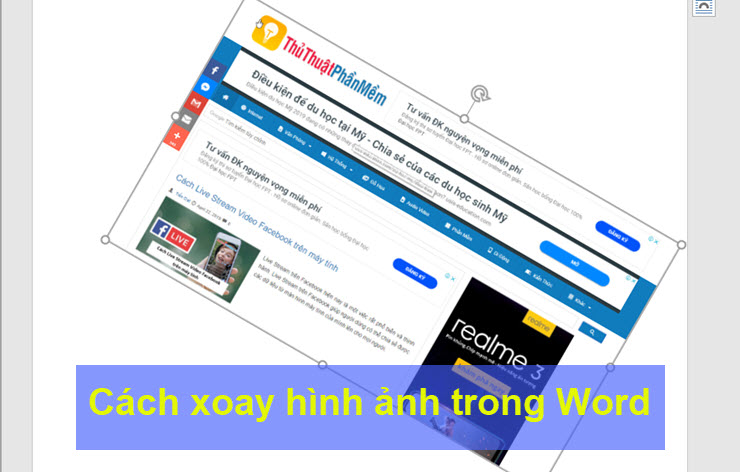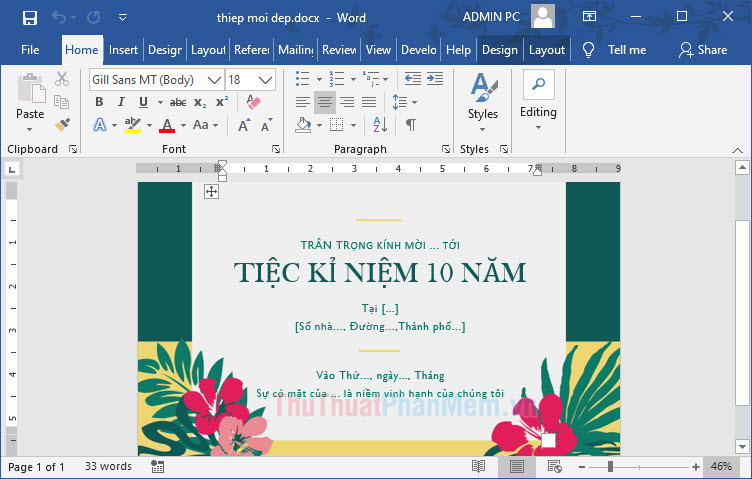Cách xóa nền chữ ký trong Word nhanh và đẹp
Bạn cần phải chèn chữ ký tay của mình vào tài liệu Word mà chưa biết làm thế nào để xóa nền của chữ ký trong Word để chữ ký của bạn đẹp hơn. Vậy mời bạn cùng Xosomienbaczone.com tìm hiểu cách xóa nền chữ ký trong Word nhanh và đẹp trong bài viết dưới đây nhé.

Dưới đây Xosomienbaczone.com chia sẻ với bạn cách xóa nền chữ ký trong Word nhanh và đẹp, mời bạn cùng tham khảo nhé.
Trong Word hỗ trợ bạn xóa nền hình ảnh chỉ giữ lại những phần mà bạn muốn, nhưng với chữ ký thì các đường nét chữ ký rất thanh mảnh sẽ khó để bạn xóa nền chữ ký trong Word. Vì vậy bạn có thể sử dụng các trang web online hỗ trợ xóa nền chữ ký chỉ bằng một cú nhấp chuột, sau đó bạn thêm chữ ký vào Word. Bạn thực hiện như sau nhé:
Bước 1: Bạn cần chuẩn bị chữ ký để chèn vào Word, nếu là chữ ký viết tay bạn có thể ký ra giấy và scan chữ ký lưu vào máy tính. Sau khi bạn có hình ảnh chữ ký muốn chèn vào Word, bạn truy cập vào website xóa nền chữ ký miễn phí remove.bg
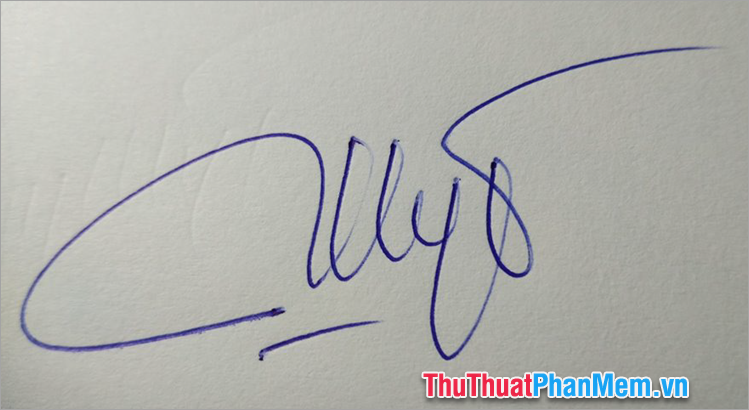
Bước 2: Trên giao diện trang chủ website, bạn chọn Upload Image.
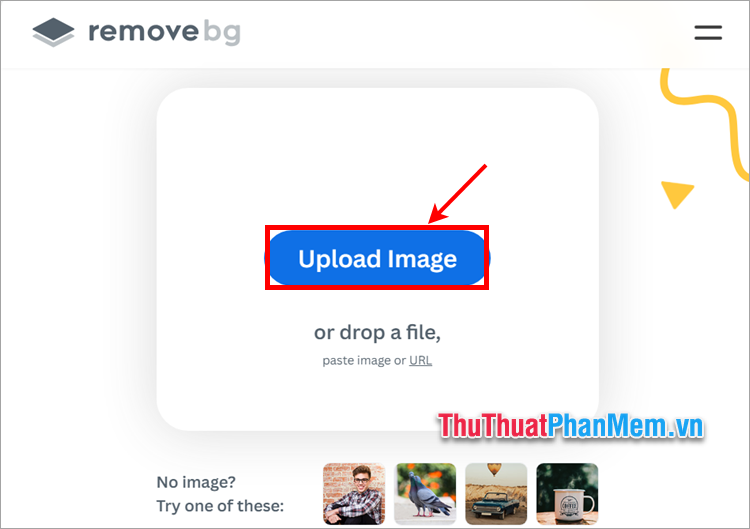
Bước 3: Xuất hiện cửa sổ Open, bạn chọn đến hình ảnh chữ ký mà bạn muốn xóa nền và chọn Open.
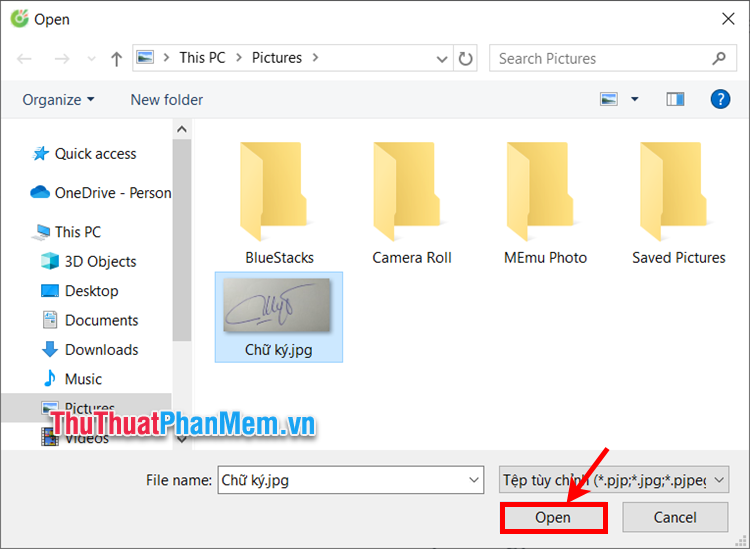
Bước 4: Tiếp theo bạn đợi remove.bg xóa nền, sau đó bạn chọn Download để tải chữ ký đã được xóa nền về máy, chữ ký tải về sẽ có định dạng .png.

Bước 5: Sau khi bạn thực hiện cách xóa nền chữ ký trong Word, bạn chỉ cần chèn chữ ký đã xóa nền vào Word bằng cách chọn Insert → Picture → This Device.
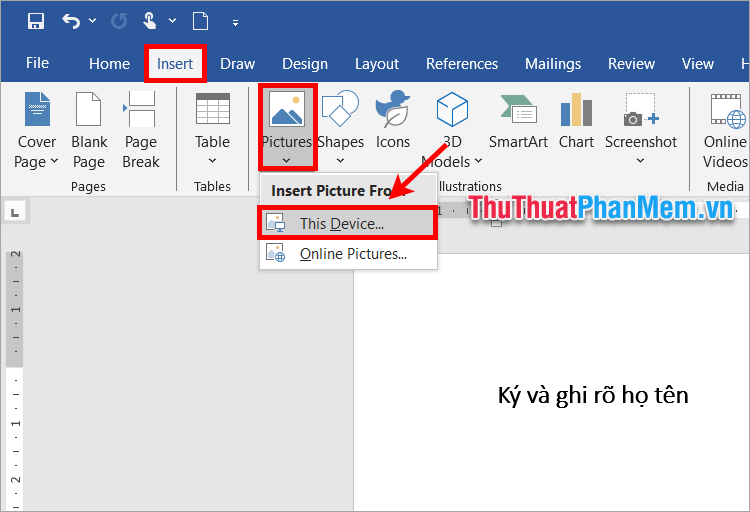
Sau đó thêm hình ảnh chữ ký vào Word.
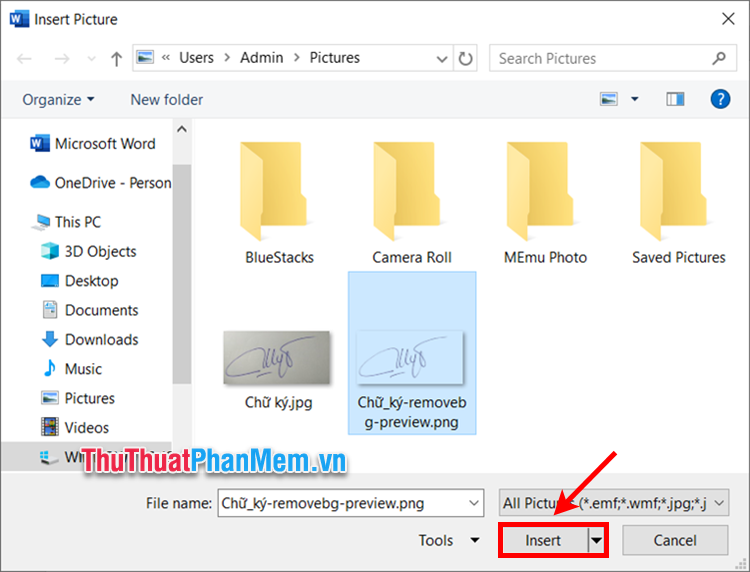
Bước 6: Cuối cùng bạn chỉ cần di chuyển và căn chỉnh chữ ký vào vị trí hợp lý.
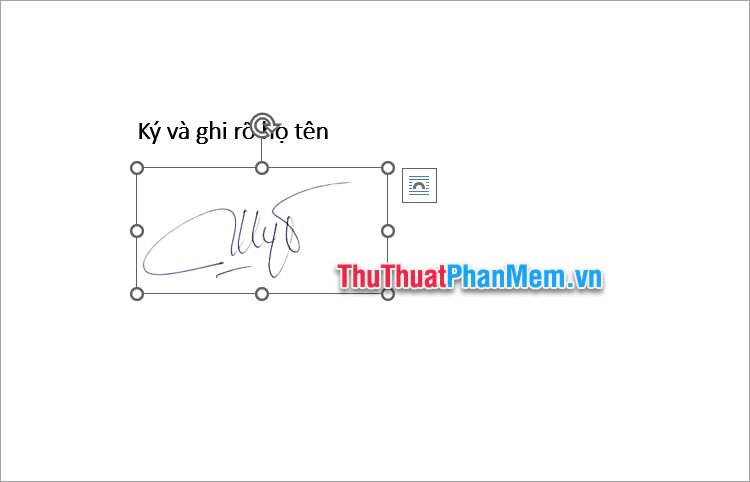
Trên đây, Xosomienbaczone.com đã chia sẻ với bạn cách xóa nền chữ ký trong Word nhanh và đẹp nhất với sự hỗ trợ của website hỗ trợ xóa nền nhanh chóng. Như vậy, chỉ với những bước rất đơn giản bạn đã nhanh chóng xóa nền chữ ký cực đẹp và chèn vào Word để sử dụng. Hi vọng bài viết này sẽ giúp ích cho bạn. Cảm ơn bạn đã quan tâm và theo dõi bài viết này.